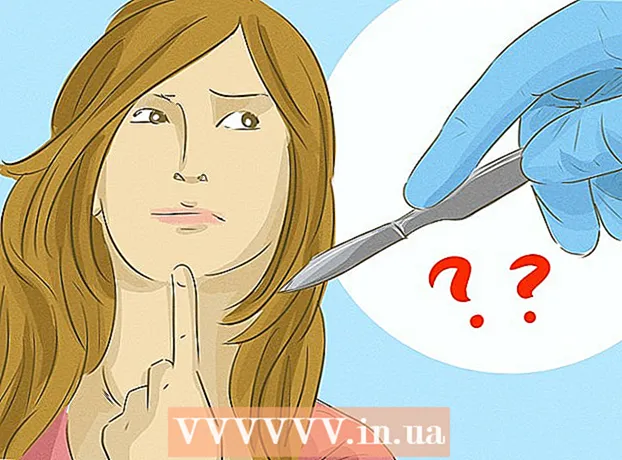Autorius:
Tamara Smith
Kūrybos Data:
19 Sausio Mėn 2021
Atnaujinimo Data:
1 Liepos Mėn 2024

Turinys
- Žengti
- 1 dalis iš 6: „iPhone“ / „iPad“ įgalinkite „Snapchat“ vietos nustatymo paslaugas
- 2 dalis iš 6: „Android“ įgalinkite „Snapchat“ vietos nustatymo paslaugas
- 3 dalis iš 6: Įgalinti filtrus
- 4 dalis iš 6: kelių filtrų naudojimas
- 5 dalis iš 6: jaustukų filtrų naudojimas
- 6 dalis iš 6: Lęšių naudojimas
Šis straipsnis išmokys jus naudoti jaustukų filtrus, objektyvus ir visus kitus filtrus.
Žengti
1 dalis iš 6: „iPhone“ / „iPad“ įgalinkite „Snapchat“ vietos nustatymo paslaugas
 Atidarykite „iPhone“ nustatymus. Tai programa su pilka pavara ir paprastai yra pagrindiniame ekrane.
Atidarykite „iPhone“ nustatymus. Tai programa su pilka pavara ir paprastai yra pagrindiniame ekrane.  Palieskite „Snapchat“. Tai yra kažkur tarp kitų jūsų programų.
Palieskite „Snapchat“. Tai yra kažkur tarp kitų jūsų programų.  Puslapio viršuje palieskite Vieta.
Puslapio viršuje palieskite Vieta. Paspauskite Naudodamiesi programa. „Snapchat“ dabar galės pasiekti jūsų vietą naudodamasis programa.
Paspauskite Naudodamiesi programa. „Snapchat“ dabar galės pasiekti jūsų vietą naudodamasis programa.
2 dalis iš 6: „Android“ įgalinkite „Snapchat“ vietos nustatymo paslaugas
 „Android“ įrenginyje atidarykite „Nustatymai“. Tai yra pavaros formos programa (⚙️) jūsų pagrindiniame ekrane.
„Android“ įrenginyje atidarykite „Nustatymai“. Tai yra pavaros formos programa (⚙️) jūsų pagrindiniame ekrane.  Slinkite žemyn ir paspauskite Apps meniu „Devices“.
Slinkite žemyn ir paspauskite Apps meniu „Devices“. Slinkite žemyn ir paspauskite „Snapchat“. Programos pateikiamos abėcėlės tvarka.
Slinkite žemyn ir paspauskite „Snapchat“. Programos pateikiamos abėcėlės tvarka.  Bakstelėkite Leidimai šalia meniu viršaus.
Bakstelėkite Leidimai šalia meniu viršaus. Stumkite mygtuką šalia „Vieta“ į padėtį „Įjungta“. Pumpuras taps mėlynai žalios spalvos. Dabar „Snapchat“ galės pasiekti jūsų įrenginio vietą, kad įgalintų konkrečius jūsų vietos filtrus.
Stumkite mygtuką šalia „Vieta“ į padėtį „Įjungta“. Pumpuras taps mėlynai žalios spalvos. Dabar „Snapchat“ galės pasiekti jūsų įrenginio vietą, kad įgalintų konkrečius jūsų vietos filtrus.
3 dalis iš 6: Įgalinti filtrus
 Atidarykite „Snapchat“. Tai geltona programa su vaiduoklio kontūrais. Tai nukels jus į savo fotoaparatą.
Atidarykite „Snapchat“. Tai geltona programa su vaiduoklio kontūrais. Tai nukels jus į savo fotoaparatą.  Viršutiniame kairiajame ekrano kampe palieskite vaiduoklio mygtuką. Tai pateks į vartotojo ekraną.
Viršutiniame kairiajame ekrano kampe palieskite vaiduoklio mygtuką. Tai pateks į vartotojo ekraną.  Viršutiniame dešiniajame ekrano kampe palieskite krumpliaračio. Tai pateks į „Nustatymus“.
Viršutiniame dešiniajame ekrano kampe palieskite krumpliaračio. Tai pateks į „Nustatymus“.  Dalyje Papildomos paslaugos paspauskite Tvarkyti nuostatas.
Dalyje Papildomos paslaugos paspauskite Tvarkyti nuostatas. Stumkite mygtuką „Filtrai“ į padėtį „Įjungta“. Dabar galite pasiekti visus galimus „Snapchat“ filtrus.
Stumkite mygtuką „Filtrai“ į padėtį „Įjungta“. Dabar galite pasiekti visus galimus „Snapchat“ filtrus.
4 dalis iš 6: kelių filtrų naudojimas
 Paspauskite atleidimo mygtuką, jei norite fotografuoti. Tai yra didelis apskritas mygtukas ekrano apačioje. Nuotrauka bus rodoma ekrane.
Paspauskite atleidimo mygtuką, jei norite fotografuoti. Tai yra didelis apskritas mygtukas ekrano apačioje. Nuotrauka bus rodoma ekrane.  Perbraukite į dešinę arba į kairę. Tai pateks į filtro meniu. Perbraukę į dešinę, einate į filtrus, kurie priklauso nuo jūsų vietos; perbraukus kairėn atsiras tradiciniai „Snapchat“ filtrai.
Perbraukite į dešinę arba į kairę. Tai pateks į filtro meniu. Perbraukę į dešinę, einate į filtrus, kurie priklauso nuo jūsų vietos; perbraukus kairėn atsiras tradiciniai „Snapchat“ filtrai.  Paspauskite ir palaikykite spustelėdami. Pirmąjį filtrą turite laikyti nuspaudę, kad jis liktų ant nuotraukos.
Paspauskite ir palaikykite spustelėdami. Pirmąjį filtrą turite laikyti nuspaudę, kad jis liktų ant nuotraukos.  Slyskite pirštu į kairę arba į dešinę. Pirmą pirštą laikykite už spragtelėjimo, kol pasirenkate kitą filtrą.
Slyskite pirštu į kairę arba į dešinę. Pirmą pirštą laikykite už spragtelėjimo, kol pasirenkate kitą filtrą. - Galite pridėti iki trijų vietos filtrų, laiko žymių, temperatūros piktogramų ar spalvotų filtrų.
5 dalis iš 6: jaustukų filtrų naudojimas
 Nufotografuokite. Nuotrauka bus padaryta paspaudus didelį apskritą mygtuką ekrano apačioje. Momentinė nuotrauka bus rodoma jūsų ekrane.
Nufotografuokite. Nuotrauka bus padaryta paspaudus didelį apskritą mygtuką ekrano apačioje. Momentinė nuotrauka bus rodoma jūsų ekrane.  Viršutiniame dešiniajame ekrano kampe paspauskite mygtuką „Lipdukas“. Tai atrodo kaip popieriaus gabalas su perlenktu kampu.
Viršutiniame dešiniajame ekrano kampe paspauskite mygtuką „Lipdukas“. Tai atrodo kaip popieriaus gabalas su perlenktu kampu.  Bakstelėkite šypsenėlės piktogramą apatiniame dešiniajame ekrano kampe. Tai pateks į jaustukų meniu.
Bakstelėkite šypsenėlės piktogramą apatiniame dešiniajame ekrano kampe. Tai pateks į jaustukų meniu.  Paspauskite jaustuką. Pasirinkite jaustuką, kurio spalva yra norima kaip filtras. Jaustukai bus išdėstyti ekrano centre.
Paspauskite jaustuką. Pasirinkite jaustuką, kurio spalva yra norima kaip filtras. Jaustukai bus išdėstyti ekrano centre. - Išorinis jaustuko kraštas ilgainiui bus filtras.
 Vilkite jaustukus į bet kurį ekrano kampą.
Vilkite jaustukus į bet kurį ekrano kampą. Išskleiskite du pirštus virš jaustuko, kad jis būtų didesnis.
Išskleiskite du pirštus virš jaustuko, kad jis būtų didesnis. Vėl vilkite jaustukus į kampą. Nuolat keiskite didinimą ir vilkite jaustukus į ekrano kampą, kol išorinis kraštas sutaps su spragtelėjimu, sukuriant spalvų filtrą iš pikselių, pusiau skaidrių vaizdo kraštų.
Vėl vilkite jaustukus į kampą. Nuolat keiskite didinimą ir vilkite jaustukus į ekrano kampą, kol išorinis kraštas sutaps su spragtelėjimu, sukuriant spalvų filtrą iš pikselių, pusiau skaidrių vaizdo kraštų.
6 dalis iš 6: Lęšių naudojimas
 Palieskite besisukančią fotoaparato piktogramą, kad perjungtumėte į fotoaparato vaizdą. Tai viršutiniame dešiniajame ekrano kampe. Prieš taikydami objektyvą, turite įsitikinti, kad fotoaparatas nukreiptas teisinga kryptimi.
Palieskite besisukančią fotoaparato piktogramą, kad perjungtumėte į fotoaparato vaizdą. Tai viršutiniame dešiniajame ekrano kampe. Prieš taikydami objektyvą, turite įsitikinti, kad fotoaparatas nukreiptas teisinga kryptimi.  Paspauskite kameros ekrano vidurį. Tai atvers meniu Lęšiai.
Paspauskite kameros ekrano vidurį. Tai atvers meniu Lęšiai.  Slinkite per lęšius. Gaunate kiekvieno objektyvo peržiūrą, kad galėtumėte pamatyti, kaip atrodys jūsų snapas.
Slinkite per lęšius. Gaunate kiekvieno objektyvo peržiūrą, kad galėtumėte pamatyti, kaip atrodys jūsų snapas. - Dėl kai kurių padarinių reikės imtis veiksmų, pavyzdžiui, pakelti antakius.
 Paspauskite atleidimo mygtuką, kol filtras yra aktyvus. Tai yra didelis apskritas mygtukas ekrano apačioje. Dabar fotografuojama objektyvu.
Paspauskite atleidimo mygtuką, kol filtras yra aktyvus. Tai yra didelis apskritas mygtukas ekrano apačioje. Dabar fotografuojama objektyvu. - Norėdami įrašyti vaizdo įrašą objektyvu, palaikykite nuspaudę atleidimo mygtuką iki dešimties sekundžių.
 Redaguokite momentą. Pridėkite lipdukų, teksto, piešinių, jaustukų ar filtrų.
Redaguokite momentą. Pridėkite lipdukų, teksto, piešinių, jaustukų ar filtrų.- Galite įrašyti įrašą į savo įrenginį paspausdami „Išsaugoti“ apatiniame kairiajame ekrano kampe.
 Paspauskite „Siųsti“, kad išsiųstumėte savo momentinį pranešimą. Tai apatiniame dešiniajame ekrano kampe.
Paspauskite „Siųsti“, kad išsiųstumėte savo momentinį pranešimą. Tai apatiniame dešiniajame ekrano kampe.